Jak zmienić motyw WordPress w kilka minut?
Opublikowany: 2022-10-19Jeśli dopiero zaczynasz korzystać z WordPressa i chcesz zmienić wygląd swojej witryny, być może zastanawiasz się, jak zmienić motyw WordPress. Dobrą wiadomością jest to, że jest to łatwe i zajmuje tylko kilka minut. W tym artykule pokażemy, jak zmienić motyw WordPress i podamy kilka wskazówek dotyczących wyboru odpowiedniego dla Twojej witryny. Najpierw musisz zalogować się do pulpitu WordPress. Po zalogowaniu przejdź do sekcji „Wygląd”, a następnie kliknij „Motywy”. Na następnej stronie zobaczysz listę wszystkich dostępnych motywów WordPress. Jeśli chcesz wyświetlić podgląd motywu przed jego aktywacją, możesz kliknąć przycisk „Podgląd”. Gdy znajdziesz motyw, który Ci się podoba, kliknij przycisk „Aktywuj”. Twoja witryna WordPress będzie teraz używać nowego motywu. To wszystko, aby zmienić motyw WordPress. Jak widać, jest to dość prosty proces. Teraz, gdy wiesz, jak zmienić motyw WordPress, możesz chcieć dowiedzieć się więcej o wyborze odpowiedniego motywu dla swojej witryny.
Gdy nie masz już dostępu do pulpitu administracyjnego, możesz ręcznie zmienić motyw WordPress. Możesz ręcznie przesłać i wyodrębnić plik .zip zawierający motyw dla tych, którzy mają zainstalowany tylko jeden motyw. Powinieneś mieć katalog motywów WordPress w swojej instalacji. Ponadto możesz bezpośrednio zmienić bazę danych WordPress i aktywny motyw.
Jak znaleźć mój aktywny motyw WordPress?
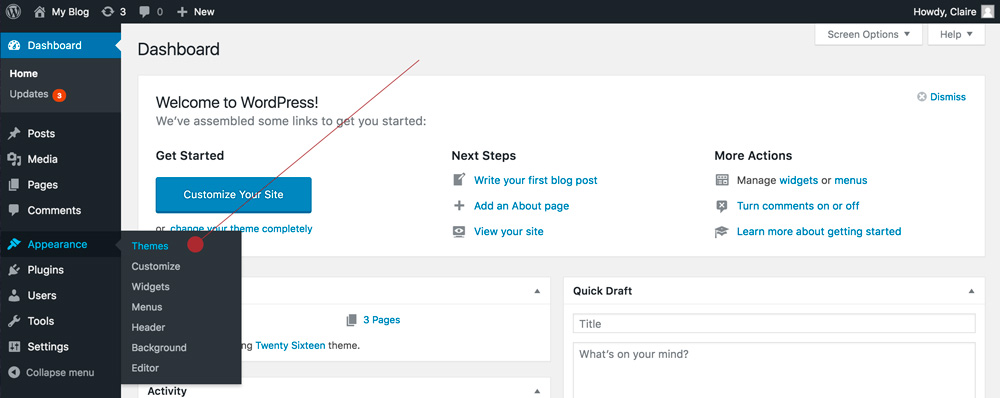
Istnieje kilka różnych sposobów na znalezienie aktywnego motywu WordPress. Jednym ze sposobów jest po prostu zajrzenie do katalogu motywów na serwerze. Zwykle znajduje się w /wp-content/themes/. Innym sposobem jest użycie wtyczki, takiej jak Theme Check , aby zeskanować cały kod źródłowy witryny i poinformować, który motyw jest aktualnie aktywny.
Trzyetapowy przewodnik, według którego WordPress motywy powinny być używane w witrynie. Jedną z najtrudniejszych decyzji, jakie będziesz musiał podjąć przy tworzeniu strony internetowej, jest wybór tematu. Przy wyborze odpowiedniego motywu WordPress dla swojej witryny należy wziąć pod uwagę wiele czynników. Narzędzie do wykrywania motywów można wykorzystać do sprawdzenia, z jakiego motywu korzysta, sprawdzając kod źródłowy witryny. IsItWP to bezpłatne narzędzie online, które wyświetla motyw i wtyczki używane przez witrynę WordPress. Czy to możliwe, że nie będziesz w stanie dowiedzieć się, czym jest niestandardowy motyw WordPress lub motyw potomny. Niemniej jednak nazwę motywu będzie można znaleźć w Internecie.
WordPress ma dużą liczbę motywów potomnych, które pozwalają witrynom WordPress na dostosowywanie swoich stron. W górnej części pliku style.css znajduje się blok nagłówka zawierający motyw. Ta sekcja zawiera informacje o motywie używanym przez blog WordPress. Możesz również zajrzeć do kodu źródłowego witryny, aby dowiedzieć się więcej o motywie nadrzędnym .
Jak zmienić motyw w WordPress
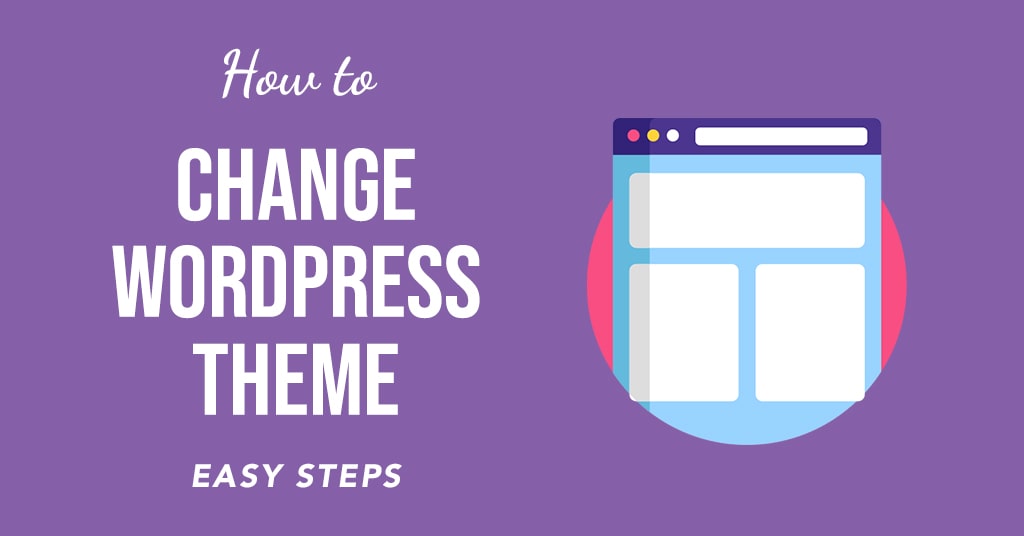
Aby zmienić motyw w WordPress, przejdź do sekcji „Wygląd” na lewym pasku bocznym i kliknij „Motywy”. Na stronie Motywy zobaczysz listę dostępnych motywów . Aby zainstalować motyw, kliknij przycisk „Zainstaluj”.

Poniższe kroki pomogą Ci zmienić motyw WordPress bez uszkadzania witryny. Poniższe kroki poprowadzą Cię przez proces zmiany motywu WordPress. Jeśli Twój motyw jest złożony, jego modyfikacja będzie znacznie trudniejsza. Ponieważ każda witryna ma własny zestaw wymagań, należy wybrać motyw, który najlepiej pasuje do Twojej witryny. Aby móc powrócić do poprzedniego motywu WordPress w przypadku zmiany, musisz być w pełni przygotowany. Dzięki tymczasowej kopii witryny możesz wprowadzać dowolne zmiany, nie martwiąc się o nie. Jest to laboratorium, w którym możesz przetestować swoje oprogramowanie i wprowadzić zmiany, zanim zobaczy je duża publiczność.
Pierwszym krokiem jest pobranie i zainstalowanie motywu WordPress, którego chcesz użyć. W kroku drugim przejrzyj wszelkie oczywiste obszary problemowe lub błędy w swojej witrynie. Krok 3: Po wybraniu motywu zacznij go dostosowywać, aż będzie działał dokładnie tak, jak chcesz. Aby działała, musisz zaktualizować swoją witrynę testową. Twoja istniejąca aktywna witryna internetowa zostanie całkowicie przeprojektowana z nową, ulepszoną wersją testową. Jeśli użyłeś kopii testowej nowego motywu do opublikowania nowej treści w swojej aktywnej witrynie internetowej, treść zostanie nadpisana. Ten proces zajmie trochę czasu, jeśli testujesz nowy motyw w lokalnej instalacji WordPressa. Aby przesłać swoją witrynę na serwer, musisz wykonać jej ręczną kopię zapasową. Dobrym pomysłem jest przekazanie jeszcze jednej kontroli, aby upewnić się, że każdy element witryny przechodzi płynnie.
Jak zmienić nazwę motywu w WordPress
Jeśli chcesz zmienić nazwę swojego motywu WordPress, musisz uzyskać dostęp do plików WordPress przez FTP. Po połączeniu się z witryną WordPress przez FTP, musisz zlokalizować plik „style.css” w folderze „wp-content/themes/your-theme-name”. Po zlokalizowaniu pliku „style.css” musisz otworzyć go w edytorze tekstu i zmienić nagłówek „Nazwa motywu” u góry pliku. Po wprowadzeniu niezbędnych zmian musisz zapisać plik „style.css” i przesłać go z powrotem do folderu „wp-content/themes/your-theme-name” w witrynie WordPress.
Jeśli zmienisz nazwę folderu motywu nadrzędnego w ramach ustawień motywu podrzędnego/nadrzędnego , będziesz musiał zmienić ścieżkę motywu nadrzędnego (pole szablonu) w style.js motywu potomnego po kroku 3. Po zmianie nazwy motywu powinien ponownie zmienić nazwę, tym razem na „nowy-temat”. Dostosowania motywu należy następnie skopiować ze starego motywu do nowego motywu. To zadanie jest realizowane bezpośrednio z bazy danych. Zmiana nazwy folderu nie jest konieczna. Jeśli planujesz wprowadzić więcej zmian, lepiej utworzyć motyw podrzędny. W razie potrzeby zmień tę wartość, przechodząc do WordPress.
